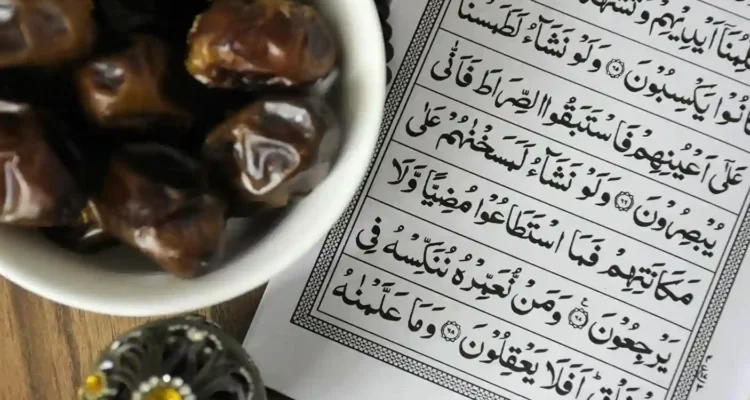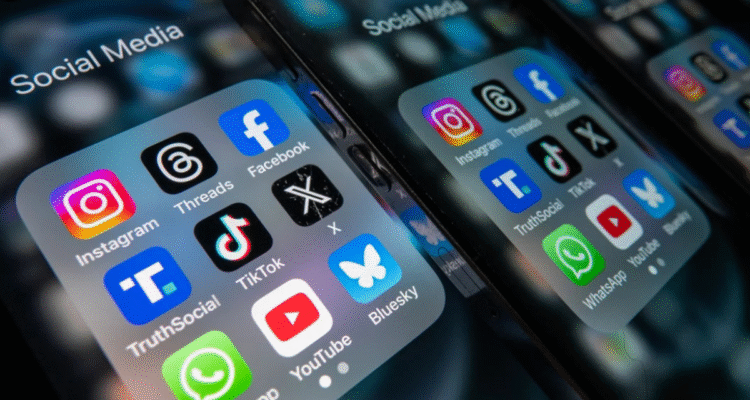Iklan di HP bisa sangat mengganggu, terutama ketika sedang asyik menggunakan aplikasi atau browsing internet. Iklan ini dapat muncul dalam berbagai bentuk, seperti pop-up, banner, atau bahkan notifikasi. Berikut adalah beberapa cara efektif untuk menghilangkan iklan di HP, baik untuk perangkat Android maupun iOS.
1. Menggunakan Fitur Bawaan di Browser
Iklan sering muncul saat Anda browsing internet. Untuk memblokir iklan di browser, Anda bisa mengaktifkan fitur bawaan atau memasang ekstensi tambahan.
Browser Chrome (Android dan iOS)
- Buka aplikasi Google Chrome.
- Klik ikon tiga titik di pojok kanan atas dan pilih Setelan.
- Pilih Setelan situs > Pop-up dan pengalihan.
- Pastikan opsi ini dinonaktifkan.
- Kembali ke menu Setelan situs, pilih Iklan, lalu pastikan opsi ini juga dinonaktifkan.
Browser Safari (iOS)
- Masuk ke menu Pengaturan di iPhone.
- Pilih Safari.
- Aktifkan fitur Block Pop-ups dan Fraudulent Website Warning.
2. Menggunakan Aplikasi Pemblokir Iklan

Beberapa aplikasi pihak ketiga dirancang khusus untuk memblokir iklan di perangkat Anda. Berikut adalah beberapa rekomendasi aplikasi pemblokir iklan:
- AdGuard: Aplikasi populer yang memblokir iklan di browser dan aplikasi.
- Blokada: Berfungsi sebagai firewall untuk memblokir iklan dan pelacak.
- AdBlock Plus: Ekstensi yang kompatibel dengan berbagai browser, termasuk Chrome dan Firefox.
Cara menggunakan AdGuard sebagai contoh:
- Unduh aplikasi AdGuard dari Google Play Store atau App Store.
- Buka aplikasi dan aktifkan fitur pemblokiran iklan.
- Sesuaikan pengaturan jika diperlukan, seperti menambahkan situs yang ingin dikecualikan dari pemblokiran.
3. Menghapus Aplikasi yang Menyebabkan Iklan
Iklan yang sering muncul tiba-tiba di layar ponsel bisa jadi berasal dari aplikasi yang terinstal. Beberapa aplikasi gratis sering menyisipkan iklan agresif untuk menghasilkan pendapatan.
Cara Mengidentifikasi Aplikasi Penyebab Iklan:
- Masuk ke Pengaturan > Aplikasi atau Manajemen Aplikasi.
- Periksa aplikasi yang tidak dikenal atau jarang digunakan.
- Hapus aplikasi tersebut dengan memilih Uninstall.
Jika iklan tetap muncul, coba lakukan langkah berikut:
- Periksa Izin Aplikasi: Beberapa aplikasi memiliki izin untuk menampilkan iklan di layar utama. Nonaktifkan izin yang mencurigakan.
- Masuk ke Pengaturan > Aplikasi > Izin > Tampilan di atas aplikasi lain, lalu nonaktifkan aplikasi yang tidak dikenal.
4. Menggunakan Mode Pesawat atau Offline
Jika Anda menggunakan aplikasi atau game yang menyisipkan iklan, mode pesawat bisa menjadi solusi sederhana. Dengan memutus koneksi internet, iklan yang membutuhkan jaringan untuk muncul akan terblokir secara otomatis.
Cara menggunakan:
- Aktifkan Mode Pesawat dari menu cepat di ponsel Anda.
- Buka aplikasi atau game tanpa khawatir terganggu iklan.
Namun, cara ini hanya efektif untuk aplikasi offline dan tidak berfungsi pada aplikasi berbasis online.
5. Mengaktifkan Fitur “Lite Mode” di Chrome
Google Chrome memiliki fitur Lite Mode yang membantu mempercepat loading halaman dan mengurangi konsumsi data. Selain itu, fitur ini juga dapat memblokir beberapa jenis iklan yang mengganggu.
Cara mengaktifkan Lite Mode:
- Buka Google Chrome.
- Klik ikon tiga titik di pojok kanan atas dan pilih Setelan.
- Pilih Mode Hemat Data atau Lite Mode.
- Aktifkan fitur ini.
6. Mengaktifkan Fitur “Safe Mode” di Android
Safe Mode di Android memungkinkan Anda menjalankan perangkat tanpa aplikasi pihak ketiga. Ini berguna untuk mengecek apakah aplikasi tertentu menyebabkan iklan.
Cara masuk ke Safe Mode:
- Tekan dan tahan tombol Power hingga opsi daya muncul.
- Tekan dan tahan Matikan Daya hingga muncul opsi Reboot ke Safe Mode.
- Klik OK untuk masuk ke Safe Mode.
Jika iklan tidak muncul di Safe Mode, kemungkinan besar aplikasi pihak ketiga adalah penyebabnya. Anda dapat menghapus aplikasi tersebut secara manual.
7. Menggunakan DNS Pribadi (Android 9 dan Lebih Baru)
Android 9 dan versi lebih baru memiliki fitur DNS Pribadi yang dapat memblokir iklan secara sistematis.
Cara mengaktifkan:
- Masuk ke Pengaturan > Jaringan & Internet > DNS Pribadi.
- Pilih Nama Host Penyedia DNS Pribadi.
- Masukkan
dns.adguard.comataudns.quad9.netuntuk memblokir iklan. - Klik Simpan.
8. Membersihkan Cache dan Data Browser
Cache yang menumpuk bisa menyebabkan iklan terus muncul. Membersihkan cache secara rutin dapat membantu mengurangi iklan yang mengganggu.
Cara membersihkan cache di Chrome:
- Buka Google Chrome.
- Klik ikon tiga titik > Riwayat > Hapus Data Penjelajahan.
- Pilih Cache dan Cookie, lalu klik Hapus Data.
9. Menggunakan Firewall Tanpa Root (Android)
Aplikasi seperti NetGuard dapat digunakan untuk memblokir koneksi internet ke aplikasi tertentu, sehingga mencegah iklan muncul.
Cara menggunakan NetGuard:
- Unduh aplikasi NetGuard dari Play Store.
- Buka aplikasi dan aktifkan fitur firewall.
- Pilih aplikasi yang ingin Anda blokir koneksi internetnya.
10. Menggunakan Versi Berbayar Aplikasi
Jika Anda sering menggunakan aplikasi tertentu yang menampilkan iklan, pertimbangkan untuk membeli versi berbayar atau premium. Biasanya, versi ini bebas iklan dan menawarkan fitur tambahan.
Nikmati penggunaan HP tanpa gangguan iklan !
Menghilangkan iklan di HP membutuhkan kombinasi pengaturan bawaan, aplikasi pihak ketiga, dan pengelolaan aplikasi yang cermat. Jika Anda menginginkan pengalaman bebas iklan sepenuhnya, pertimbangkan untuk menggunakan pemblokir iklan premium atau mengganti aplikasi dengan versi bebas iklan. Dengan langkah-langkah di atas, Anda dapat menikmati penggunaan HP tanpa gangguan dari iklan yang tidak diinginkan.